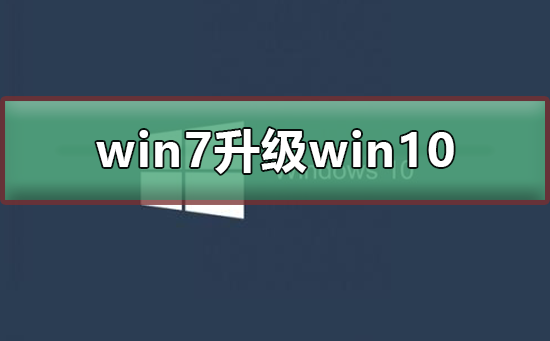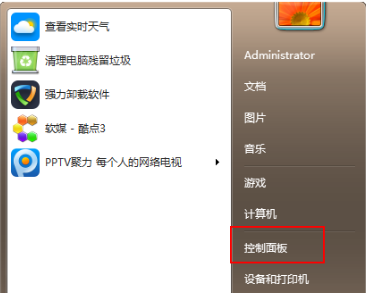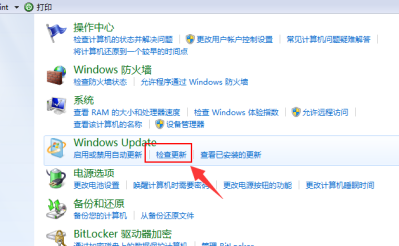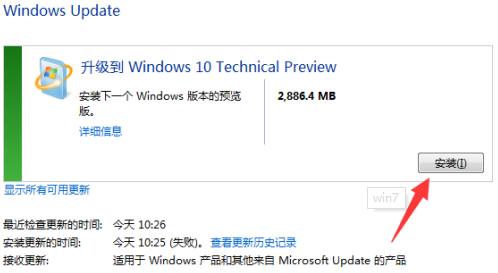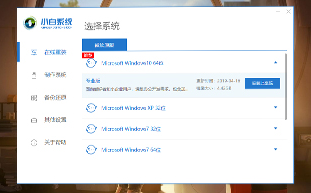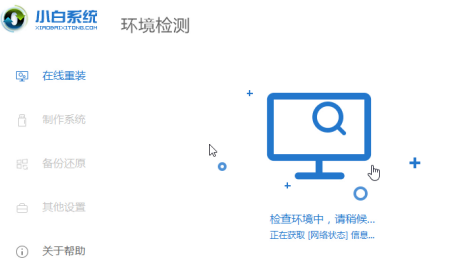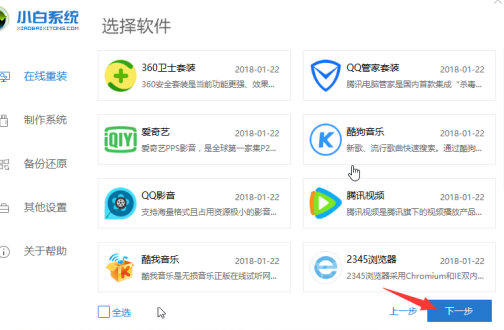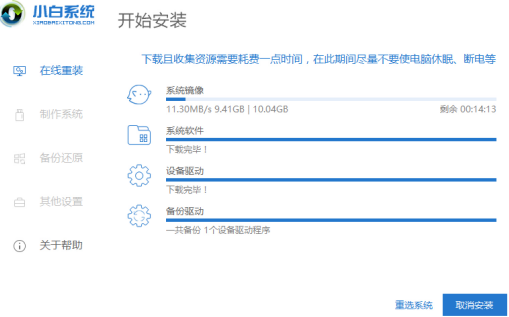win7升级win10
时间:2024-03-16 | 作者: | 阅读:0win7升级win10详细教程
方法一、系统升级
1、点击win7系统主菜单,然后打开控制面板。
2、在控制面板界面找到“系统和安全”的选项,双击进入
3、在系统安全列表中找到Windows Update,单击 检查更新
4、接着会看到有可用的升级提示,我们单击“安装”
5、整个更新过程需要通过联网下载更新包,请注意联网。最后会安装好win10系统
方法二、通过小白一键重装系统升级
1、准备工作:下载小白一键重装系统工具。
2、打开小白系统,记得关闭安全杀毒软件哦,不然影响安装失败,接着等待本地检测完成。
2、选择我们要安装的win10系统,选择好后点击“安装此系统”
3、小白系统提供安装软件的选择,根据自己需要勾选后,单击“下一步”。
4、等待下载系统镜像文件,这段时间不要操作电脑以及断电断网、休眠等
5、经过一段时间的下载以及环境部署完成后,10秒后自动重启开始安装。下面的操作都是自动化,只需要等待安装进win10系统。
6、最后经过电脑多次重启后已经安装完成了。
相关问题:如何用U盘重装win10系统
来源:https://www.somode.com/jiaocheng/3676.html
免责声明:文中图文均来自网络,如有侵权请联系删除,心愿游戏发布此文仅为传递信息,不代表心愿游戏认同其观点或证实其描述。
相关文章
更多-

- windows9为什么没有使用
- 时间:2024-02-02
-

- 笔记本锁屏密码怎么设置
- 时间:2024-02-02
-

- 如何隐藏电脑桌面图标只留一个
- 时间:2024-02-02
-
- 电脑连接蓝牙音响怎么没声音
- 时间:2024-02-02
-
- win7没有声音怎么恢复
- 时间:2024-02-02
-
- 管理员账号被禁用怎么解除
- 时间:2024-02-02
-
- qq图标不见了怎么弄回来
- 时间:2024-02-02
-

- 代理服务器没有响应怎么办win7
- 时间:2024-02-02
精选合集
更多大家都在玩
大家都在看
更多-

- 三国天下归心交易玩法介绍
- 时间:2025-12-29
-
- 如同巨大高速风扇 俄罗斯计划打造人造重力旋转空间站
- 时间:2025-12-29
-

- 伤感网名往事归零男生(精选100个)
- 时间:2025-12-29
-

- 魔法工艺手游怎么下载
- 时间:2025-12-29
-

- DNF2026女鬼剑士徽章属性选择
- 时间:2025-12-29
-

- DNF2026女格斗家徽章属性选择
- 时间:2025-12-29
-

- 微信4字高端网名男生(精选100个)
- 时间:2025-12-29
-

- 古今2风起蓬莱下载地址一览
- 时间:2025-12-29